คุณสามารถเพิ่มรูปภาพหลายภาพลงใน โพสต์อินสตาแกรม หรือเรื่องราวใดก็ได้ หากคุณเลือกรูปภาพหลายรูปจากม้วนฟิล์มและอัปโหลดไปยังเรื่องราวของคุณ Instagram จะอัปโหลดแต่ละรูปเป็นสไลด์ของตัวเอง
แต่ถ้าคุณต้องการเพิ่มรูปภาพหลายรูปลงในสตอรี่ Instagram เดียว (แทนที่จะแยกสตอรี่) ล่ะ? มีหลายวิธีในการดำเนินการโดยใช้เครื่องมือในตัวของ Instagram และแอปของบุคคลที่สาม
วิธีเพิ่มรูปภาพหลายรูปใน Instagram Story เดียวโดยใช้ฟีเจอร์เค้าโครง
Instagram มีฟีเจอร์ที่อนุญาตให้เพิ่มรูปภาพหลายรูปลงในเรื่องราว Insta เดียวได้ หนึ่งในคุณลักษณะเหล่านี้คือ เค้าโครงเมื่อใช้เครื่องมือเลย์เอาต์ ผู้ใช้ Instagram สามารถ สร้างภาพตัดปะ จากรูปภาพที่มีในโทรศัพท์ได้อย่างง่ายดายโดยไม่ต้องใช้แอปของบุคคลที่สาม
อย่างไรก็ตาม ตัวเลือกนี้มีข้อจำกัดบางประการ ตัวอย่างเช่น คุณต้องครอบตัดรูปภาพของคุณโดยขึ้นอยู่กับเทมเพลตเค้าโครงของคุณ นอกจากนี้ คุณจะไม่สามารถซ้อนทับหรือซ้อนรูปภาพของคุณทีละภาพได้
ยังมีการกำหนดค่าเพียงห้าแบบที่คุณสามารถใช้ได้ พวกมันอนุญาตให้คุณเพิ่มรูปภาพสอง, สาม, สี่หรือหกรูปและวางไว้บนหน้าจอของคุณด้วยวิธีใดวิธีหนึ่ง
หากต้องการเพิ่มรูปภาพหลายรูปลงในเรื่องราวเดียวบน Instagram ให้ทำตามขั้นตอนด้านล่าง คำแนะนำจะเหมือนกันสำหรับผู้ใช้ Android และ iOS

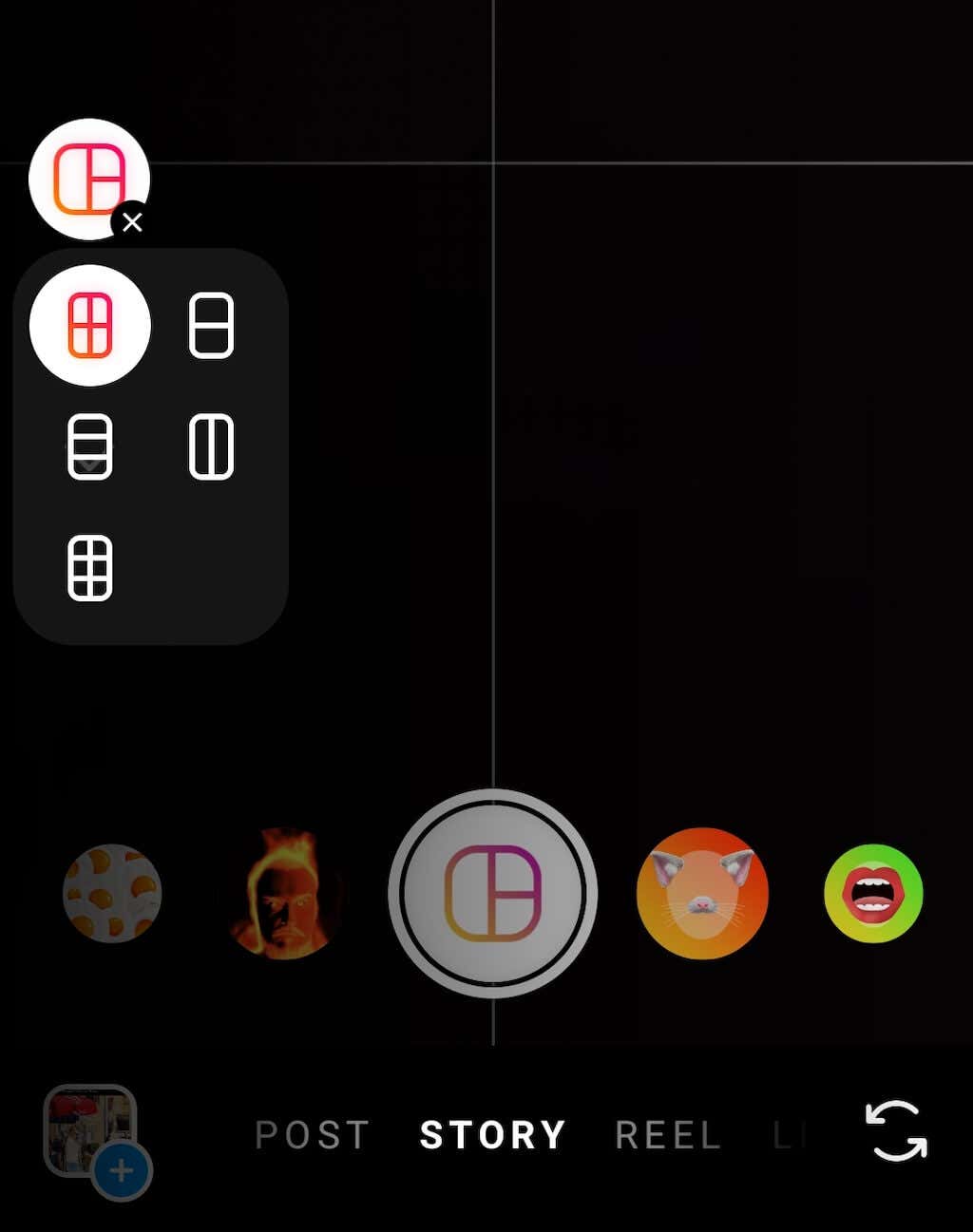

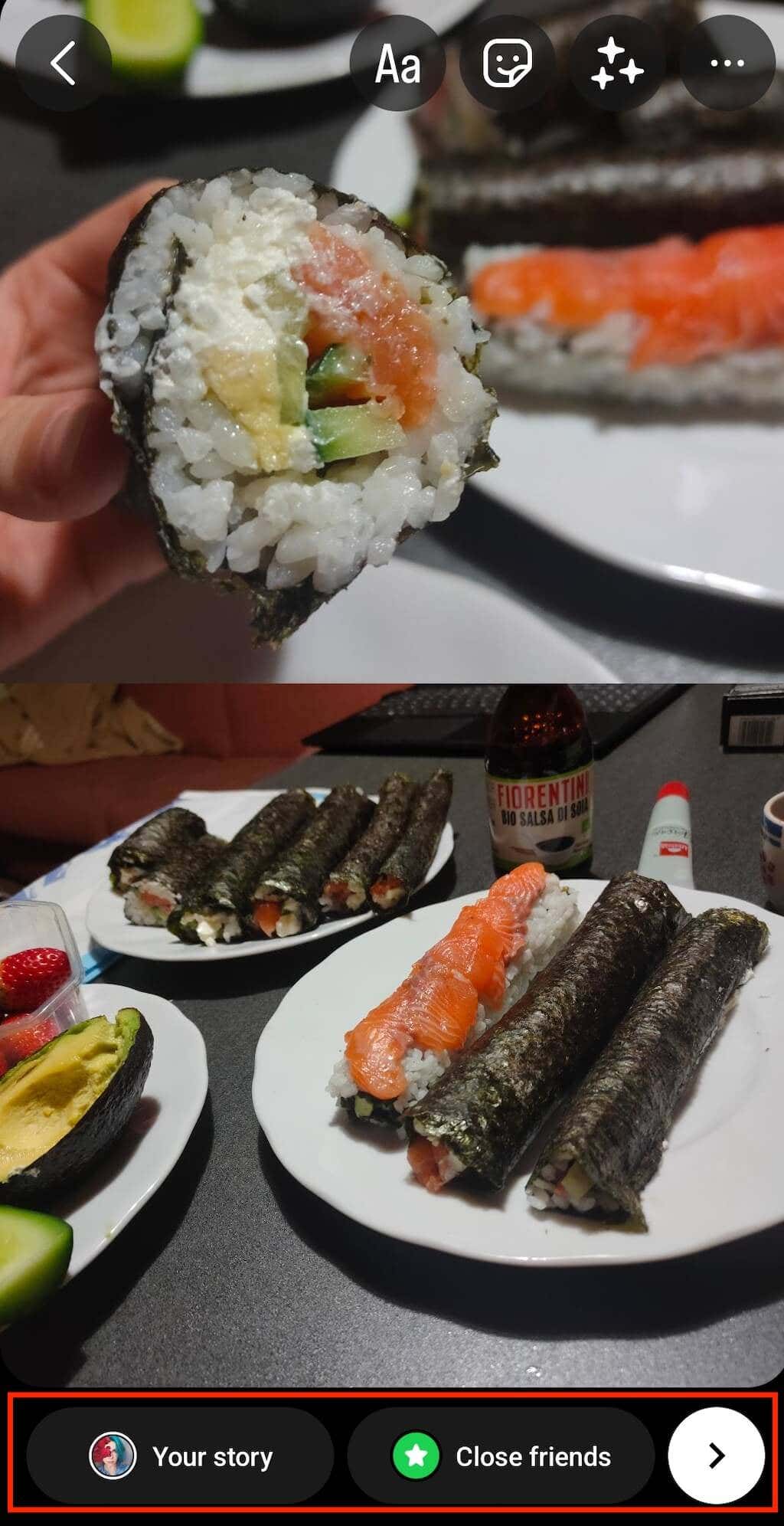
วิธีจัดเลเยอร์รูปภาพหลายรูปในเรื่องราวเดียวโดยใช้สติกเกอร์ Instagram
วิธีที่แตกต่างในการเพิ่มรูปภาพหลายภาพลงในสตอรี่ Instagram เดียวคือการใช้สติกเกอร์รูปภาพของ Instagram วิธีนี้ใช้งานง่ายพอๆ กับเลย์เอาต์ แต่ให้อิสระคุณมากขึ้นในการสร้างสรรค์เรื่องราว Insta ของคุณ
เมื่อใช้สติกเกอร์ภาพ คุณสามารถเลือกสีพื้นหลังที่ต้องการ หรือแม้แต่เลือกใช้รูปภาพใดรูปภาพหนึ่งของคุณเป็นพื้นหลังเรื่องราวได้ ยิ่งไปกว่านั้น ไม่มีการจำกัดจำนวนรูปภาพที่คุณสามารถซ้อนในหนึ่งเรื่องได้ คุณสามารถทำให้มันเล็กหรือใหญ่ก็ได้ตามที่คุณต้องการ และวางไว้ตรงไหนก็ได้ที่คุณต้องการบนหน้าจอเรื่องราวของคุณ
ทำตามขั้นตอนด้านล่างเพื่อเพิ่มรูปภาพต่างๆ ลงในสตอรี่ Instagram เดียวโดยใช้สติกเกอร์รูปภาพ คำแนะนำจะเหมือนกันสำหรับผู้ใช้ iPhone และ Android
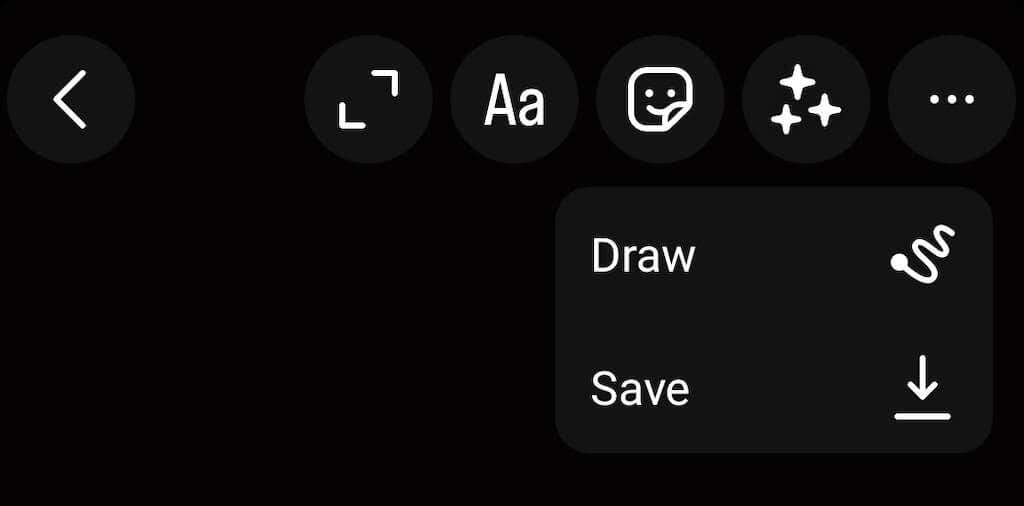


วิธีใช้แอปของบุคคลที่สามเพื่อเพิ่มรูปภาพหลายรูปลงในเรื่องราว Instagram หนึ่งเรื่อง
แม้ว่า Instagram จะมีเครื่องมือบางอย่างในการเพิ่มภาพหลายภาพในเรื่องราวเดียว แต่คุณอาจกำลังมองหาตัวเลือกที่สร้างสรรค์มากขึ้น หากคุณต้องการอิสระมากขึ้นในการใช้รูปภาพในเรื่องราว คุณสามารถดูแอปของบุคคลที่สามที่มีฟังก์ชันการแก้ไขรูปภาพเพิ่มเติมได้
1. แคนวา
Canva เป็นแอปออกแบบกราฟิกที่ยอดเยี่ยมที่คุณสามารถใช้เพื่อ สร้างเรื่องราว Instagram ที่ไม่ซ้ำใครได้ฟรี แอพนี้มีเทมเพลตมากมายสำหรับโอกาสต่างๆ รวมถึงเรื่องราวของ Instagram คุณสามารถออกแบบเรื่องราวของคุณตั้งแต่ต้นหรือใช้เทมเพลตและเปลี่ยนแปลงองค์ประกอบเพียงไม่กี่อย่างเท่านั้น
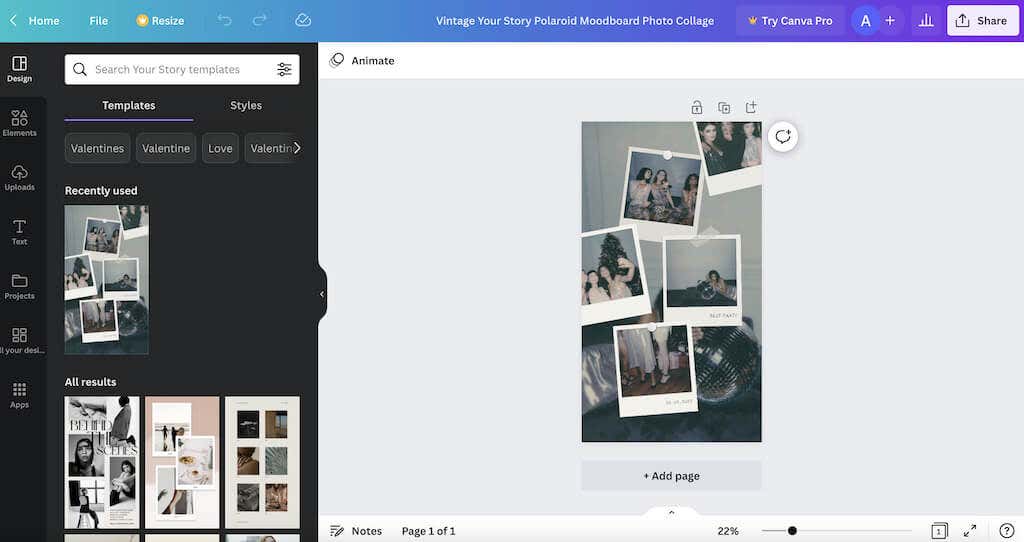
Canva มีแผนฟรีสำหรับผู้ใช้ iOS, Android และเดสก์ท็อป คุณไม่จำเป็นต้องดาวน์โหลดแอปหากคุณใช้งานบนเดสก์ท็อป สร้างบัญชีฟรีและเริ่มสร้างเรื่องราวของคุณ
2. Google รูปภาพ
คุณอาจใช้ Google Photos เพื่อจัดเก็บคอลเล็กชันรูปภาพของคุณอยู่แล้ว คุณยังสามารถใช้ Google Photos เป็น แอปภาพตัดปะ
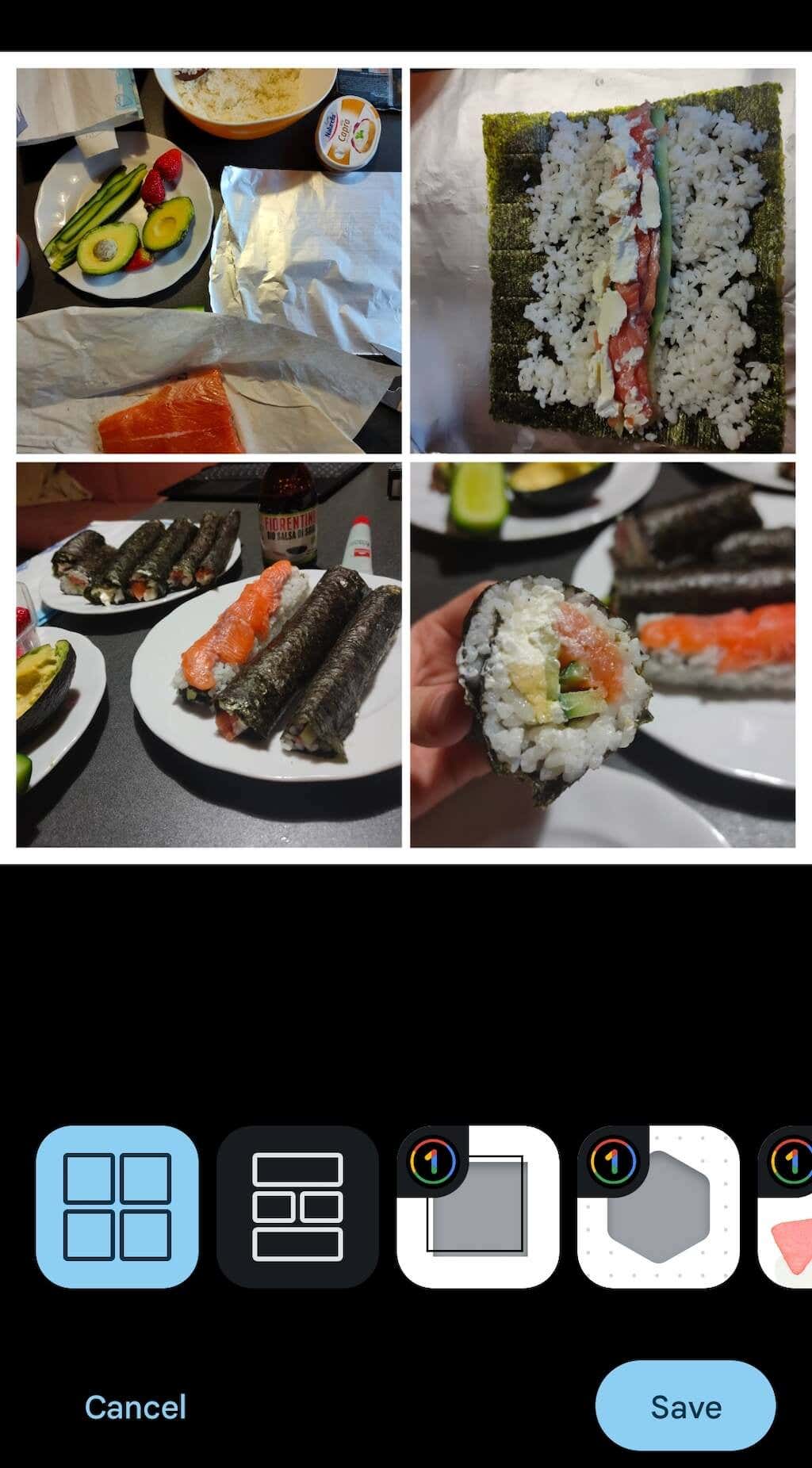
เปิด Google Photos และไปตามเส้นทาง Library>ยูทิลิตี้>สร้างใหม่>ภาพต่อกันเพื่อเข้าถึงแอป เครื่องมือสร้างคอลลาจที่ใช้งานง่ายที่คุณสามารถใช้เพื่อสร้างเค้าโครงเรื่องราว Instagram ที่สนุกสนานและสดใหม่
ทำให้เรื่องราวบน Instagram ของคุณโดดเด่น
โซเชียลมีเดียคือที่ที่คุณต้องพัฒนาวิธีการใหม่ๆ อย่างต่อเนื่องเพื่อทำให้เนื้อหาของคุณโดดเด่น และ Instagram ก็ไม่แตกต่างกัน โชคดีที่ Instagram เป็นแพลตฟอร์มมีเครื่องมืออื่นๆ มากมายที่สามารถช่วยให้คุณสร้างเรื่องราวและโพสต์ปกติของคุณให้มีเอกลักษณ์เฉพาะตัวได้ หากต้องการเคล็ดลับและเคล็ดลับเพิ่มเติมเกี่ยวกับ Instagram โปรดดูบทความที่สนุกสนานและสร้างสรรค์ ไอเดียสำหรับเรื่องราว Instagram ถัดไปของคุณ
.